Чтобы сделать двойное подчёркивание текста в Word, используйте встроенные инструменты шрифтов. Такой способ подходит для оформления заголовков, выделения важных данных или создания нестандартных эффектов.
Использование комбинации горячих клавиш для двойного подчёркивания
- Выделите нужный текст мышкой или клавишами Shift + стрелки.
- Нажмите сочетание клавиш Ctrl + D или Ctrl + Shift + W. Однако в классических версиях Word это не даёт двойного подчёркивания по умолчанию.
- Для активирования двойного подчёркивания нажмите Ctrl + U, затем в появившемся меню выберите тип подчёркивания: нажмите на стрелку рядом с кнопкой «Подчёркивание» и выберите вариант с двумя линиями.
Использование диалогового окна «Шрифт»
Этот способ позволяет задать именно двойное подчёркивание с нужной толщиной и стилем.
- Выделите текст.
- Нажмите Ctrl + D или выберите вкладку «Главная» и кликните по иконке «Шрифт» или «Дополнительные параметры шрифта» (значок стрелки в правом нижнем углу группы).
- В окне «Шрифт» найдите раздел «Подчёркивание». В выпадающем списке выберите «Двойное» или «Двойное толстое».
- Подтвердите выбор, нажав «ОК».
Создание двойного подчёркивания с помощью стиля
Это подойдет при оформлении больших документов или шаблонов.
- Откройте панель стилей через вкладку «Главная».
- Создайте новый стиль или отредактируйте существующий, кликнув по нему правой кнопкой и выбрав «Изменить».
- В настройках стиля перейдите к разделу «Формат» -> «Шрифт».
- Во вкладке «Подчёркивание» выберите «Двойное» и подтвердите изменение.
- Примените стиль к выбранному тексту.
Использование графики для двойного подчёркивания
Данный способ подойдет для нестандартных визуальных эффектов и когда другие методы не подходят.
- Создайте линию с помощью функции «Рисование» (Вкладка «Вставка» – «Фигуры»).
- Наклоните или отрегулируйте её так, чтобы она находилась под нужной частью текста.
- Сделайте копии линии и разместите их параллельно первому, имитируя двойное подчёркивание.
Используйте эти методы для быстрого создания двойного подчёркивания в документе. Они не требуют сложных настроек и позволяют добиться нужного эффекта за считанные секунды.
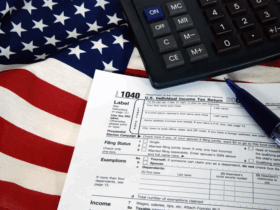
Оставить ответ